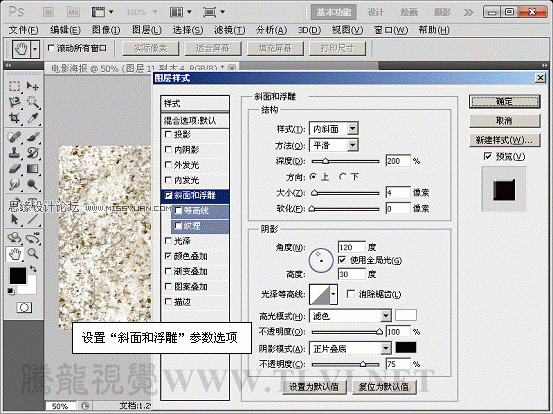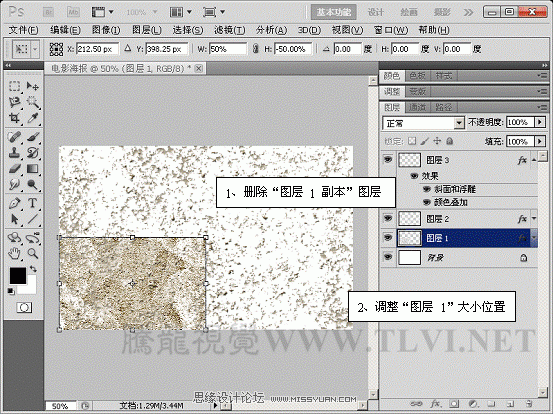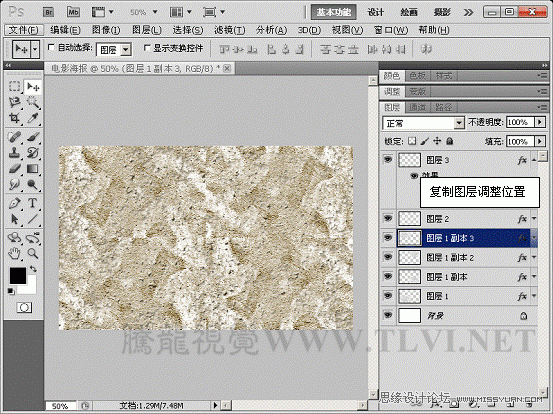PhotoshopCS5滤镜打造无耻混蛋电影海报(3)
文章来源于 腾龙设计,感谢作者 佚名 给我们带来经精彩的文章!设计教程/PS教程/设计教程2010-10-24
(11)再次使用魔棒工具选取较暗的灰色区域。 (12)删除图层 1 副本图层,调整图层 1图像大小和位置。 (13)将图层 1复制3份,分别调整其位置和角度。 (14)将图层 1及其副本图层合并,使用仿制图章工具将图像处理平整。
 情非得已
情非得已
推荐文章
-
 Photoshop设计撕纸特效的人物海报教程2020-10-28
Photoshop设计撕纸特效的人物海报教程2020-10-28
-
 Photoshop制作立体风格的国庆节海报2020-10-10
Photoshop制作立体风格的国庆节海报2020-10-10
-
 Photoshop设计撕纸特效的人像海报2020-03-27
Photoshop设计撕纸特效的人像海报2020-03-27
-
 图标设计:用PS制作奶油质感手机主题图标2019-11-06
图标设计:用PS制作奶油质感手机主题图标2019-11-06
-
 图标设计:用PS制作中国风圆形APP图标2019-11-01
图标设计:用PS制作中国风圆形APP图标2019-11-01
-
 手机图标:用PS设计儿童贴画风格的APP图标2019-08-09
手机图标:用PS设计儿童贴画风格的APP图标2019-08-09
-
 电影海报:用PS制作蜘蛛侠海报效果2019-07-09
电影海报:用PS制作蜘蛛侠海报效果2019-07-09
-
 创意海报:用PS合成铁轨上的霸王龙2019-07-08
创意海报:用PS合成铁轨上的霸王龙2019-07-08
-
 电影海报:用PS设计钢铁侠电影海报2019-07-08
电影海报:用PS设计钢铁侠电影海报2019-07-08
-
 立体海报:用PS制作创意的山川海报2019-05-22
立体海报:用PS制作创意的山川海报2019-05-22
热门文章
-
 Photoshop设计猕猴桃风格的APP图标2021-03-10
Photoshop设计猕猴桃风格的APP图标2021-03-10
-
 Photoshop制作逼真的毛玻璃质感图标2021-03-09
Photoshop制作逼真的毛玻璃质感图标2021-03-09
-
 Photoshop结合AI制作抽象动感的丝带2021-03-16
Photoshop结合AI制作抽象动感的丝带2021-03-16
-
 Photoshop结合AI制作炫酷的手机贴纸2021-03-16
Photoshop结合AI制作炫酷的手机贴纸2021-03-16
-
 Photoshop制作雨后玻璃水珠流动效果
相关文章27702018-10-19
Photoshop制作雨后玻璃水珠流动效果
相关文章27702018-10-19
-
 Photsohop巧用滤镜制作光线主题的海报作品
相关文章7712018-10-19
Photsohop巧用滤镜制作光线主题的海报作品
相关文章7712018-10-19
-
 Photoshop设计PK为主题的产品宣传广告
相关文章4152018-05-28
Photoshop设计PK为主题的产品宣传广告
相关文章4152018-05-28
-
 Photoshop打造细腻光感抽象渐变背景
相关文章6642018-01-25
Photoshop打造细腻光感抽象渐变背景
相关文章6642018-01-25
-
 Photoshop合成半调网纹风格的体育海报
相关文章11082016-03-27
Photoshop合成半调网纹风格的体育海报
相关文章11082016-03-27
-
 Photoshop制作时尚的元宵节图标教程
相关文章6602016-02-29
Photoshop制作时尚的元宵节图标教程
相关文章6602016-02-29
-
 Photoshop合成创意独特的赛车海报教程
相关文章10242015-11-23
Photoshop合成创意独特的赛车海报教程
相关文章10242015-11-23
-
 Photoshop绘制金属拉丝黑胶唱片教程
相关文章8392015-08-23
Photoshop绘制金属拉丝黑胶唱片教程
相关文章8392015-08-23